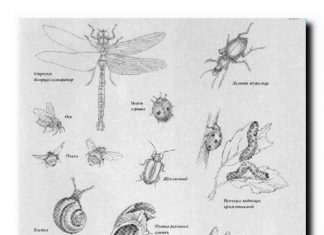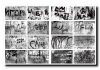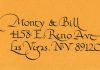В этом уроке будут продемонстрированы основные этапы создания любого коллажа на примере фотоработы «Человек с картиной». Ее смысл несколько сюрреалистичен: на фоне стены стоит человек, который держит картину, на которой изображен он же, держащий картину, и т. д. Ни на одной из картин человек не смотрит в кадр, только на последней он поднимает глаза. Интерпретировать этот «сюжет» каждый может по-своему, наша задача — научиться создавать визуальные «головоломки» подобного рода, реализовывать плоды своей творческой фантазии.
При создании данного коллажа мы рассмотрим принципы углубленной работы со слоями, работу с инструментом исправления перспективы, некоторые композиционные приемы съемки и монтажа.
Грубо говоря, композиция — это расположение объектов на фотографии или иллюстрации.
Существуют определенные правила построения композиции, соблюдая которые можно выделить главную мысль или, наоборот, сделать какой-то объект незаметным. Это очень интересная и объемная тема, которую мы вскользь затронем в данном уроке.
Итак, приступим к работе. Для начала мы должны выполнить съемку.
Нам понадобятся человек, картина и стена. На первом кадре «главный герой» будет держать картину под углом, так, чтобы иметь возможность видеть изображение на холсте (рис. 22.1).
На втором кадре человек поднимет картину выше, прикрыв ею нижнюю часть лица, и посмотрит в кадр (рис. 22.2).
Откроем фотографию «Человек смотрит на картину» (см. рис. 22.1) в Photoshop.
Для начала настроим яркость фотографии. Воспользуемся для этого инструментом Levels (Уровни) (Image ► Adjustments ► Levels (Изображение ► Настройки ► Уровни)).

Рис. 22.1. Исходная фотография 1. Человек смотрит на картину
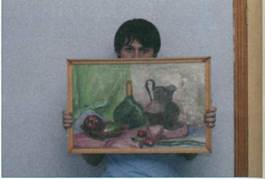
Рис. 22.2. Исходная фотография 2. Человек смотрит в объектив
Мы видим, что гистограмма в правой части уходит резко вниз, что говорит о недостатке информации о белых пикселах (проще говоря, фотография затемнена). Подвинем правый ползунок влево, чтобы сделать фото более светлым (рис. 22.3).
Теперь, когда яркость выровнена, уберем с фотографии лишние детали, такие как косяк двери, угол, розетка.
Чтобы аккуратнее убрать розетку, обведем ее и прилегающую стену инструментом Polygonal Lasso (Многоугольное лассо) (панель инструментов), отделив его от фигуры человека, затем инструментом Clone Stamp (Штамп) со 100%-ными настройками прозрачности уберем лишние детали (рис. 22.4).
Чтобы разность тона замененной части и прилегающей стены не бросалась в глаза, воспользуемся большой мягкой кистью (для некоторых деталей можно использовать инструмент Polygonal Lasso (Многоугольное лассо)), которая автоматически подстроит яркость и цвет замененного участка.
Пропавшие тени подрисуем инструментом Burn (Затемнитель) небольшой прозрачности (рис. 22.5).
Теперь, когда мы убрали все лишние детали и проработали фон, возьмемся за картину. С помощью инструмента Polygonal Lasso (Многоугольное лассо) или — задача для более опытных пользователей — Реп (Перо) вырежем область картины, не затронув при этом пальцы и рамку.
Создадим под основным слоем новый слой и зальем его черным (рис. 22.6). Как вариант, можно просто сделать большой черный прямоугольник под вырезанной частью картины. В итоге получим изображение в духе Малевича: человек смотрит на «Черный прямоугольник» (рис. 22.7).
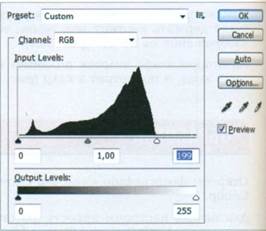

Рис. 22.4. Удаление лишних деталей

Рис. 22.5. Изображение с проработанным фоном
Теперь поговорим о композиции. Самая главная функция правильно выстроенной композиции — донести до зрителя главную идею работы, причем изображение при этом должно выглядеть естественно, гармонично. Мы хотим показать человека с невероятной картиной, более того, мы хотим обратить внимание именно на картину. Для этого мы расположили человека по центру и убрали лишние детали. Благодаря этому зритель сразу обратит внимание на персонажа который пристально смотрит на «картину». Взгляд зрителя также автоматически переместится на нее.
Теперь приступим к реализации главной части работы: картины в картине. На панели слоев наведем указатель мыши на значок слоя с человеком. Нажав и удерживая клавишу Ctrl, щелкнем на нем: все элементы слоя сразу будут выделены. Нажмем Ctrl+C, чтобы копировать их. Снимем выделение.
Скопируем слой с человеком и сделаем копию невидимой — она нам еще пригодится.
Работать будем с нижним слоем. Откроем инструмент Vanishing Point (Точка схода) (Filter ► Vanishing Point (фильтр ► Точка схода)), он позволит нам органично вписать скопированное изображение внутрь картины, не нарушая законов физики.
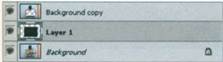

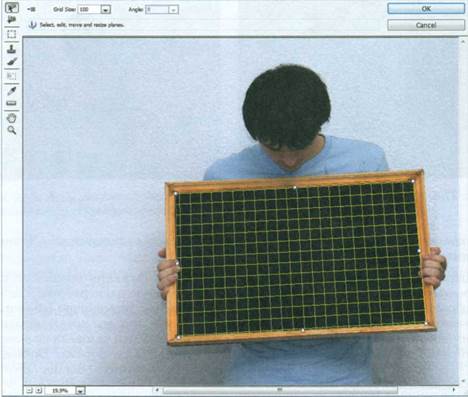
Рис. 22.8. Исправление перспективы
Возьмем инструмент Create Plane (Создание плоскости) и обрисуем им границы картины. Границы в итоге окажутся чуть меньше выделенных, поэтому обрисовываем по самому краю контура, можно даже вокруг рамки (рис. 22.8).
Теперь, когда плоскость готова, впишем в нее скопированный слой. Нажав клавиши Ctrl+V, вставим копию и уменьшим ее до нужных размеров (Ctrl+T). Теперь поместим копию в зону картины.
Сохраним результат и включим верхний слой, чтобы обрезанные пальцы и кусок рамки вновь стали видимыми. Объединим слои. Снова выделим и копируем содержимое слоя, сделаем копию самого слоя и повторим операцию, но уже для внутренней картины.
Теперь осталось лишь вписать вторую фотографию в последнюю картину. Скопируем лицо и часть рамки. Для создания большего эффекта не будем применять перспективу, а просто вставим фото как есть. Поместим его между черным и рабочим слоями.
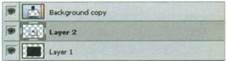
Рис. 22.9. Слои на завершающем этапе работы
Не забудем привести фото к тому же тону, что и рабочее, для чего воспользуемся инструментом Levels (Уровни) (рис. 22.9).
Наша работа готова. Человек смотрит на картину, а если соединить углы картин попарно, то все диагонали будут указывать в центр, именно туда, где находится фокус изображения — глаза человека. Таким образом, с помощью сюжета и расположения объектов мы получили композицию, в которой взгляд падает на главный объект, как и было задумано (рис. 22.10).
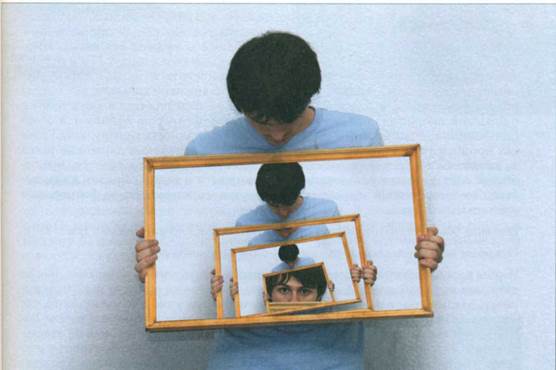
Рис. 22.10. Фотоколлаж «Человек с картиной»
Этот урок раскрывает лишь самые основы создания коллажей и не затрагивает многие важные темы, которых мы обязательно коснемся в следующих уроках.